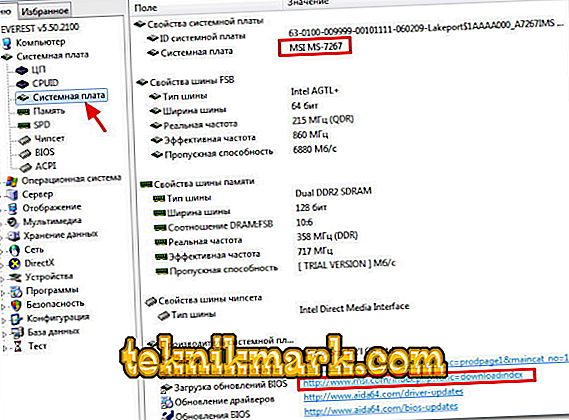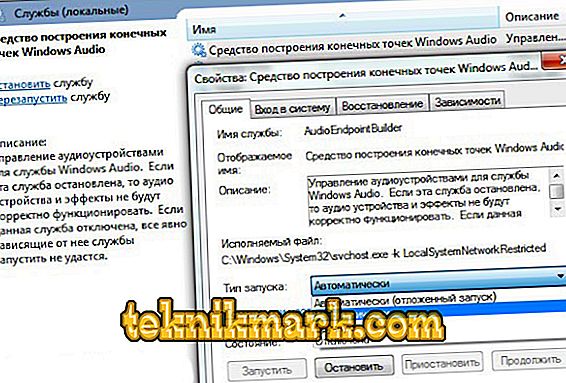Varför finns det inget ljud på datorn? Det finns många anledningar och många lösningar på detta problem. Ofta försvinner det i två situationer - när du installerar om operativsystemet eller av sig själv. I något av dessa fall kan allt korrigeras med ganska enkla åtgärder.

Det första som ska kontrolleras är installationen av ljudutrustning.
Därför låt oss ta reda på vad du ska göra om det inte finns något ljud på datorn, och hur du får ljudsystemet tillbaka till att fungera i Windows på egen hand.
Inget ljud efter att du har ersatt systemet
I en sådan situation är drivrutiner oftast anledningen till att det inte finns något ljud - även om datorn ger ett meddelande om det installerade ljudsystemet, kan de fortfarande inte vara lämpliga för den aktuella programversionen.
För att rätta till situationen rekommenderar vi att du gör följande:
- Gå till datorn i Enhetshanteraren, se om hårdvaran är installerad för ljud i Windows.
- Om du hittar oidentifierad maskinvara i listan betyder det att Windows inte kände igen ljudsystemet, och du måste installera det med drivrutiner.

- Var hittar du dem? De borde vara på skivan som kommer med moderkortet, eller, om inte, bör du leta efter det med namnet på kartan i World Wide Web.
- Hur får man reda på vilken moderkortmodell du har? För att göra detta finns det speciella program på Windows som definierar alla komponenter på datorn, till exempel de mest populära är HWiNFO eller Aida. Brädets namnfält kommer att ha ett namn som moderkort eller moderkort.
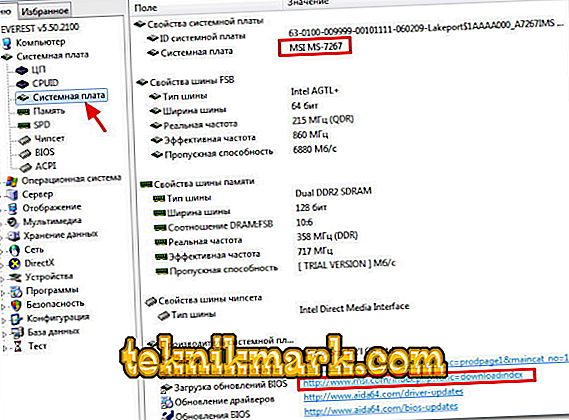
- Nu när du vet vad datorns moderkort är, gå till webbplatsen för sin utvecklare och hitta drivrutinen.
Det finns en annan situation där ljudet försvinner men inte på grund av ominstallation, men efter delvis uppdatering av Windows - försök helt ta bort ljudsystemet från enhetshanteraren och installera om det.
Plötslig förlust av ljud
Vad gör du - Windows-ljudtjänsten körs inte eller det finns inget ljud just nu, men det var tidigare?
Du bör utföra följande åtgärder:
- Kom ihåg om ljudkortdrivrutinen har uppdaterats. Om den nya "veden" inte passar din programvara, ska du utföra en "Återuppringning" i utrustningens egenskaper - motsvarande knapp finns i menyn för att återgå till den gamla versionen av programvaran.

- Om högtalaren är markerad med en cirkel med ett kors måste du kontrollera om datorns ljudenheter är påslagen - gå till alternativet Uppspelningsenheter i menyn på den nedre panelen. Anger det att ljudenheter inte är installerade? Högerklicka på meddelandet och välj "Visa inaktiverade enheter". Din ljudutrustning visas framför dig, den slås på med höger musknapp.

- Kontrollera om ljudtjänsten fungerar. Hur kör du ljudtjänsten på Windows? Öppna Start och skriv in kommandot services.msc i sökrutan. Kör filen innan du öppnar Windows-tjänsten. I listan väljer du "Windows Audio Endpoint Builder", öppna menyegenskaperna. De ska ha en automatisk lanseringstyp, men om det här alternativet inte är tillgängligt, starta tjänsten.
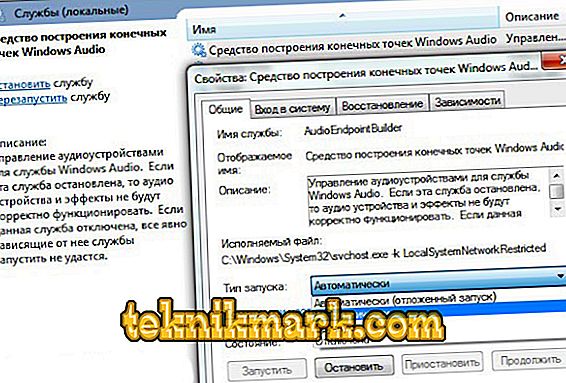
- När det fortfarande inte finns några ljudenheter och efter att ha kontrollerat systemtjänsterna kan självutrustningen avaktiveras i datorns BIOS, gå till den här menyn och hitta objektet som innehåller ljud, HDA, kontroller, ljud i menyn Avancerad eller Integrerad kringutrustning. Om linjen på ljudkortet är avstängt, ändra tillståndet till Aktivera, spara ändringarna, varefter ljudsystemet ska återställa sitt arbete i Windows.

Andra sätt att återställa ljudet
Det finns inget ljud på datorn - vad ska man göra och hur man åtgärdar det? Om det inte finns något resultat efter att du har bytt drivrutinerna eller kontrollerat tjänsten på tjänsterna måste du spela med registret - det vill säga göra en säkerhetskopia av systemet till det tidigare operativsystemet.
Detta hjälper oss med Windows-programmet sfc.exe, efter att du installerat vilket du behöver göra följande:
- Kör en kommandotolk och i prompt-typen sfc / scannow.
- Tryck på Enter, varefter programmet kommer att kontrollera systemfilerna och, om det behövs, returnera de gamla versionerna så att ljudet fungerar.

Det sista du kan råda är att köra en Windows-sökning efter virus - ett skadligt program kan förändras mycket i systemet, inklusive att eliminera hela ljudet.
Om det fortfarande inte finns några resultat, är ljudkortet troligtvis obefintligt. Vad ska man göra i det här fallet? Kontakta experterna för hjälp eller köp ett annat kort och sätt det på datorn istället för en icke-fungerande del. Dessa enheter är i sig själva billiga - om du självklart inte använder sofistikerad professionell utrustning.

Detsamma kan rådas när det inte finns något ljud ganska ofta, och varje gång måste man göra vissa manipuleringar för att återställa det. Därför är det helt klart tillrådligt att prova alla ovanstående sätt att åtgärda problemet, men om de inte hjälper, ska du ersätta delen med ett nyare och tillförlitligare kort.